いいとだスポット(メール認証、SNS認証)
掲載日:2025年1月31日更新
いいとだスポット、メール認証とSNS認証
- メールアドレス、SNSアカウントを用いた本人認証でWi-Fiへ接続する方法です。
- メール認証は、ご利用の端末で受信可能なメールアドレスに対応します。
- SNS認証は、Facebook、LINE、Twitter、Yahooのアカウント認証に対応します。
- 通信は、暗号化により安全にご利用できます。(パスワードの入力が必要です。)
- 施設の利用時間内で、1回1時間まで、1日3回までご利用が可能です。
メール認証の流れ
1.Wi-Fiへの接続
- 利用機器のWi-FiをONにします。
- e-Toda_spotを選択します。
- 無線APそばに掲示のパスワードを入力し接続します。(ご利用の機器により画面表示は異なります)
- 接続すると、3項へ自動的に変移します。なお、端末により、サインインまたはログインという画面が出る場合、「サインイン・ログイン」をクリックすると同様に変移します。3項に変移しない端末は、2項の「無線APそばに掲示のQRコード」を読み接続してください。
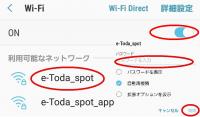
2.いいとだスポットへの接続(サインイン)
- 無線APそばに掲示のQRコードを読み接続します。(自動で3項が表示される場合、2項は不要です)

3.利用規約への同意
- 「利用規約の確認」で内容を確認します。(多言語に対応しています)
- 確認後、「戻る」でこの画面に戻ります。
- 「同意する」を押下すると認証選択画面に移ります。

4.認証方法の選択
- ここでは、メールアドレスを利用した認証を選択します。
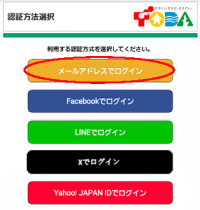
5.メールアドレスの登録
- 自分の利用機器のメールアドレスを登録します。(Wi-Fi接続する機器のメールアドレスを入力)
- 登録後、「成功」と表示され、メールが送信されます。(2回目以降は、メールは送信されませんがWi-Fiを利用できます)
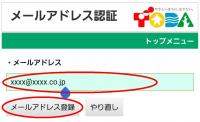
6.メールに記載のURLへアクセス
- 受信メールに記載の「URLをクリック」します。(5分以内にクリックしないと、やり直しとなります)
- Wi-FiがONで、「e-Toda_spot」が選択されていないと、登録が完了しませんのでご注意ください。
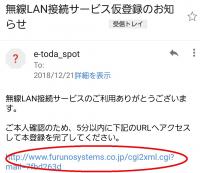
7.登録の完了
- ログインを完了すると、イベントカレンダーへ飛びます。インターネットの閲覧を始めてください。
(「認証成功」の画面が出ると使用を開始することが出来ます)
(利用1時間を経過後に再利用する場合、Wi-Fiを一度OFFにした後再度ONに設定し認証を行います)
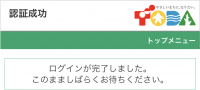
SNS認証の流れ
SNS認証は、SNSアカウントをお持ちの方が利用出来ます。
操作手順は、メール認証と同様です。
1.Wi-Fiへの接続
- 利用機器のWi-FiをONにします。
- e-Toda_spotを選択します。
- 無線APそばに掲示のパスワードを入力します。(ご利用の機器により画面表示は異なります)
- 接続すると、3項へ自動的に変移します。なお、端末により、サインインまたはログインという画面が出る場合、「サインイン・ログイン」をクリックすると同様に変移します。3項に変移しない端末は、2項の「無線APそばに掲示のQRコード」を読み接続してください。

2.いいとだスポットへの接続(サインイン)
- 無線APそばに掲示のQRコードを読み接続します。(自動で3項が表示される場合、2項は不要です)

3.利用規約への同意
- 「利用規約の確認」で内容を確認します。(多言語に対応しています)
- 確認後、「戻る」でこの画面に戻ります。
- 「同意する」を押下すると認証選択画面に移ります。

4.認証方式の選択
- ここでは、SNSを利用した認証を選択します。(例としてFacebookを選択します)
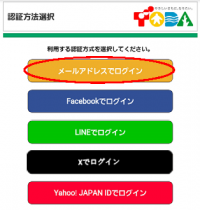
5.SNS認証の入力
- 自分のSNSのIDとパスワードを入力しログインします。
- SNSの種類によって画面が異なります。画面の指示にしたがってログインしてください。
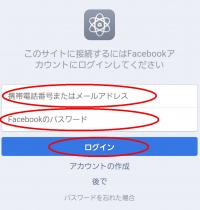
6.登録の完了
- ログインを完了すると、イベントカレンダーへ飛びます。インターネットの閲覧を始めてください。
(「認証成功」の画面が出ると、使用を開始することが出来ます)
(利用1時間を経過後に再利用する場合、Wi-Fiを一度OFFにした後再度ONに設定し認証を行います)
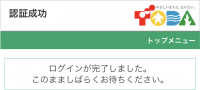
ご意見をお聞かせください

